Появляется ли у вас ошибка «В Word произошла ошибка при открытии файла» при попытке запустить документ с помощью Microsoft Word? Скорее всего, ваш файл был изменен сторонним приложением. Мы покажем вам несколько способов обойти эту проблему и успешно запустить документ.
Другие причины, по которым вы можете столкнуться с вышеуказанной проблемой, включают функцию защищенного просмотра Word, блокирующую доступ к вашему документу, ваш файл поврежден, проблемы с Word и многое другое.
Разблокируйте файл Word
Когда вы получаете сообщение об ошибке «В Word произошла ошибка при открытии файла», разблокируйте файл Word, и ваша проблема может быть решена. Вы можете сделать это с помощью окна «Свойства» на ПК с Windows
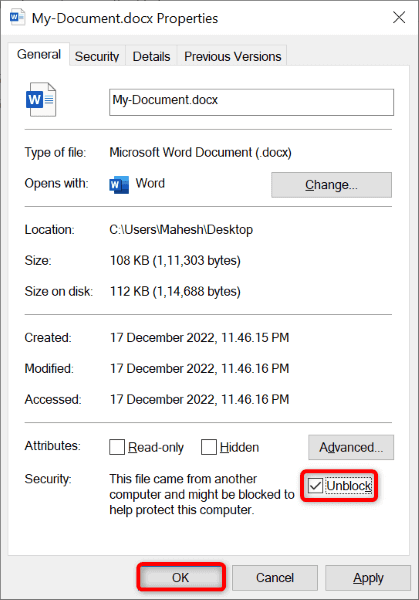
Устранение проблемы с несколькими документами Word
Если вы получаете одну и ту же ошибку для нескольких документов Word, вам не нужно устранять проблему для каждого файла отдельно. Вместо этого вы можете добавить папку с документами в качестве надежного местоположения в Word, и тогда вы сможете доступ ко всем вашим документам в Word без проблем.
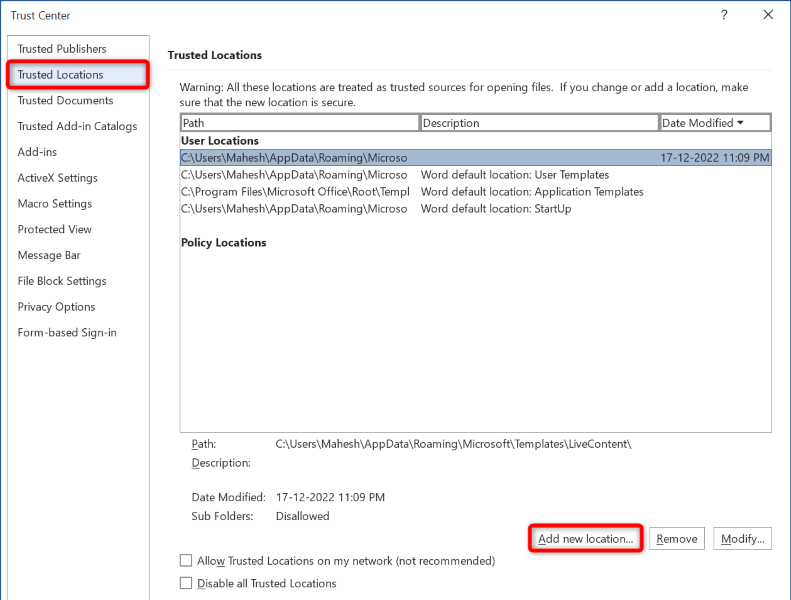
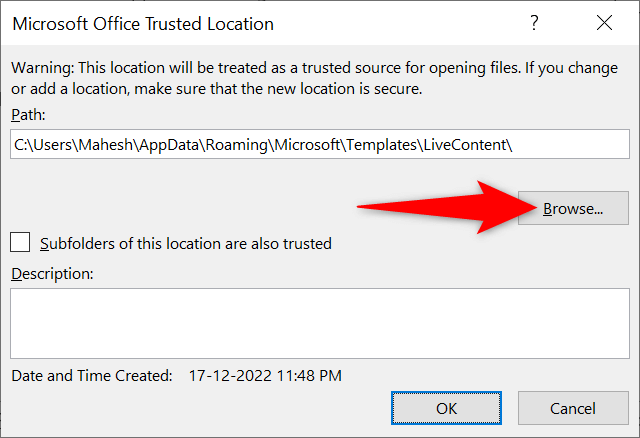
Отключить защищенный просмотр в Word
Если вы продолжаете получать указанную выше ошибку для вашего файла, отключить функцию защищенного просмотра Word, которая ограничивает определенные функции приложения. Ваша проблема должна быть решена..
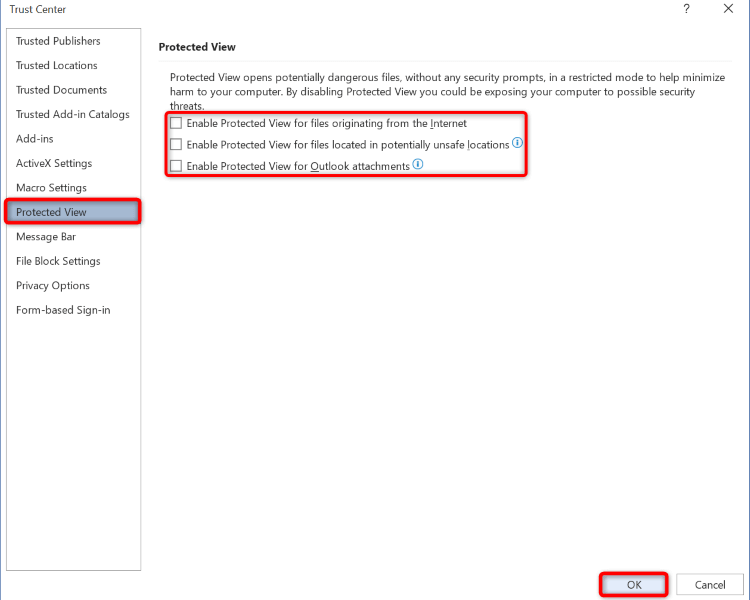
Восстановить файл Word
Одной из причин, по которой ваш файл не открывается и отображается ошибка «В Word произошла ошибка при попытке открыть файл», является то, что ваш файл неисправен. Сторонние приложения или вирусы могли изменить ваш файл и сделать его непригодным для использования.
В этом случае вы можете используйте встроенную функцию восстановления Word исправить файл. После этого ваш файл должен без проблем открыться в Word.
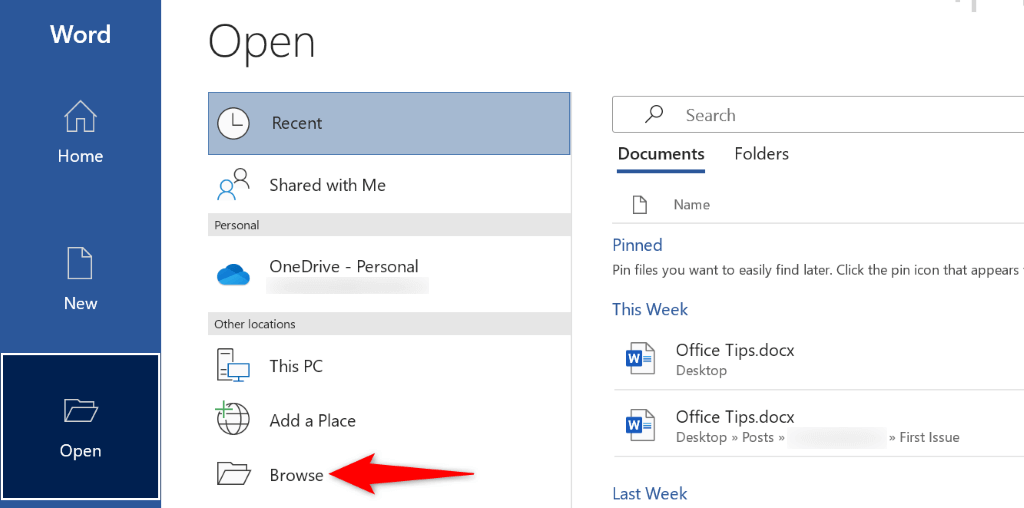
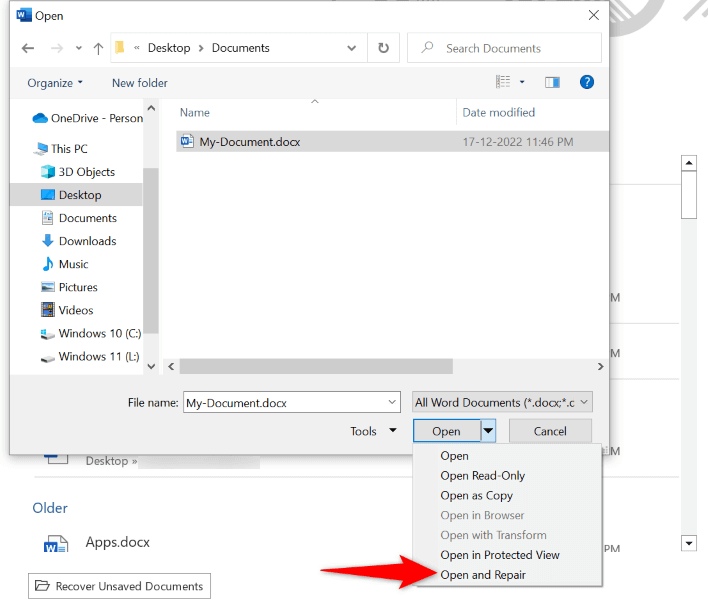
Доступ к файлу в безопасном режиме Word Office
Возможно, с вашим файлом все в порядке, но В приложении Word возникают проблемы не позволяет вам просматривать документы. Эти проблемы могут возникнуть по разным причинам, в том числе надстройками.
В этом случае вы можете запустить Word в безопасном режиме Office, который изолирует сторонние элементы в приложении и позволяет просматривать ваши документы.
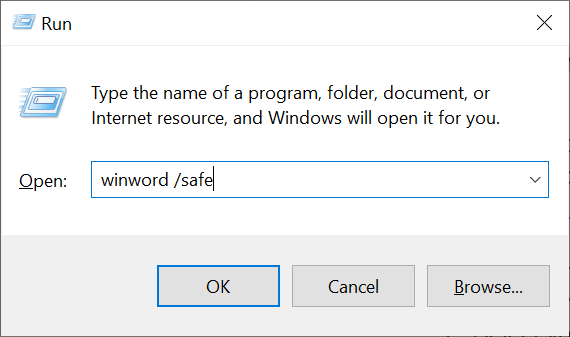
Восстановить Microsoft Word
Если вы продолжаете получать указанную выше ошибку при попытке запустить файл, возможно, основные файлы приложения Word повреждены. Вы не можете исправить эти файлы вручную, но можете использовать встроенный инструмент восстановления восстановить все эти неисправные файлы.
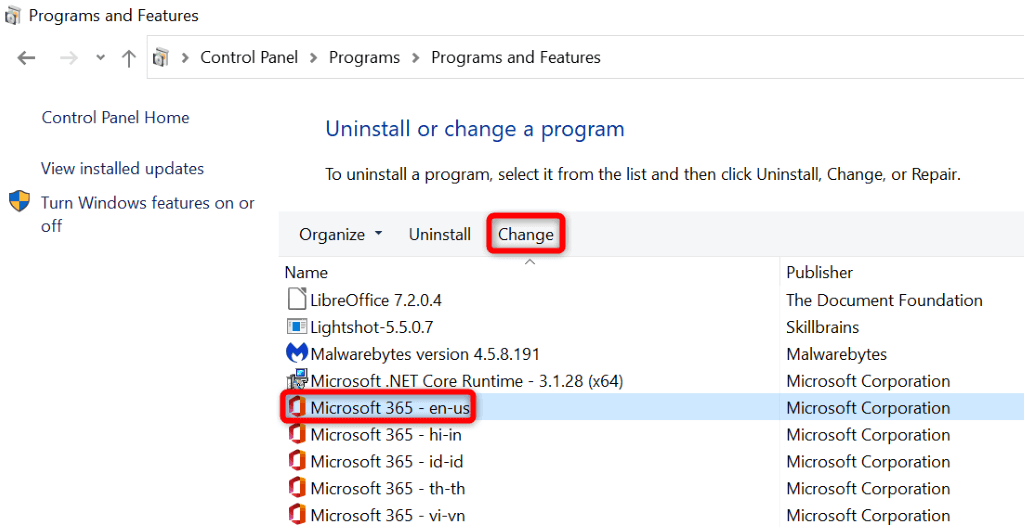
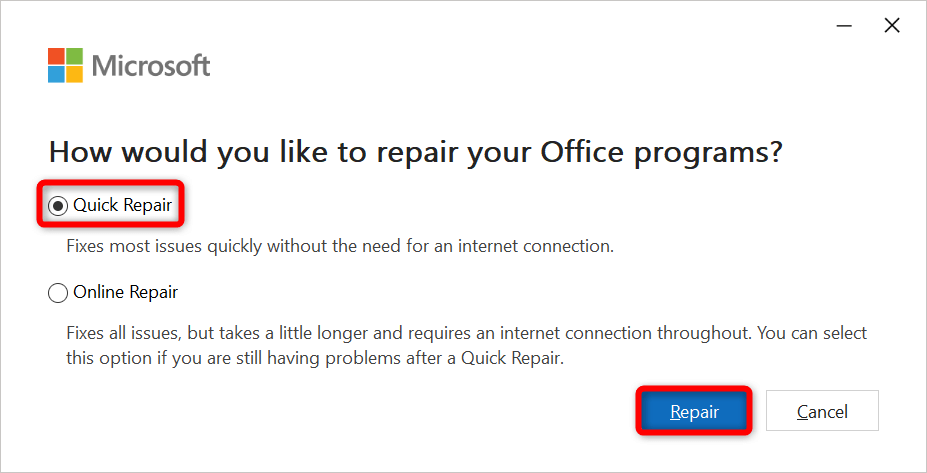
Откройте файл Word в другом текстовом процессоре
Достоинство документов Word заключается в том, что вам не обязательно использовать приложение Word для просматривать и редактировать ваши документы. Существует множество других текстовых процессоров, которые можно использовать для доступа к файлам Office и внесения изменений в них.
Для просмотра документов Word вы можете использовать встроенные инструменты вашего компьютера, такие как WordPad (Windows) и TextEdit (Mac). Для получения дополнительных функций используйте альтернативные офисные пакеты, такие как OpenOffice и LibreOffice.
Вы сможете вносить практически все необходимые изменения в свои документы Word с помощью этих сторонних приложений офисного пакета.
Устранение проблем, не позволяющих открывать файлы Word
Файлы Word — важная часть рабочей жизни многих людей. Если вы получите сообщение об ошибке «В Word произошла ошибка пытается открыть файл», вы будете разочарованы, поскольку ваш файл просто не откроется, что бы вы ни делали.
К счастью, вы можете решить проблему, разблокировав файл или внеся несколько других изменений в Word, как описано выше. После этого ваш файл запустится без проблем.
.